利用HTML+CSS实现动画效果
hand中放置内部适配器,也就是css样式:
<!DOCTYPE html><html><head lang="en">
<meta charset="UTF-8">
<title></title>
<style>
/*全局适配器{外边距:0; 内边距:0}*/
*{ margin: 0px; padding: 0px} /*标签适配器{宽度 高度 居中显示}*/
body{width: 1024px; height: 100%; margin: 0 auto} /*“Baidu图片”*/
/*ID适配器{宽度 高度 居中显示 内边距:上 右 下 左*/
#title{width: 220px; height: 80px; margin: 0 auto; padding: 100px 0 50px 0} /*输入框整体样式*/
/*nav适配{ 宽 高 居中显示 背景颜色: 白色}*/
#nav{width: 430px; height: 35px; margin: 0 auto; background-color: white; }
/*输入框*/
/*nav适配下的input标签{宽 高 边框:0 浮动:左 动画持续时间:0.4s}*/
#nav input{width: 300px; height: 35px; border: 0px; float: left; transition:All 0.4s ease-in-out;}
/*nav适配下的input标签:滑动效果{放大1.5倍}*/
#nav input:hover{transform: scale(1.5)} /*nav适配下的img标签{宽 高 浮动:左 外边距:上下 左右 动画持续时间:0.4s}*/
#nav img{width: 20px;height: 20px; float: left; margin: 7px 5px; transition:All 0.4s ease-in-out;}
/*nav适配下的img标签:滑动效果{放大1.2倍)}*/
#nav img:hover{transform: scale(1.2)} /*“百度一下按钮”{宽 高 颜色 背景颜色:浅蓝色 浮动:右 左右居中 上下居中 动画持续时间:0.4s}*/
#baidu{width: 100px; height: 35px; color: white; background-color: dodgerblue; float: right; text-align: center; line-height: 35px; transition:All 0.4s ease-in-out;}
/*“百度一下按钮”滑动效果{放大2倍 颜色}*/
#baidu:hover{transform: scale(2); color: red} /*十张图片放在一个p中*/
/*p的适配{ 宽 定位:相对 距离左边的宽度 距离上边的宽度}*/
#main{ width: 780px; position: relative; left: 130px; top: 50px} /*要实现的图片滑动小效果*/
/*class适配器{动画持续时间:1s}*/
.img1{ transition:All 1s ease-in-out;}
/*class适配器滑动效果{旋转(360度)} 顺时针方向*/
.img1:hover{transform: rotate(360deg)} /*class适配器{动画持续时间:1s}*/
.img2{ transition:All 1s ease-in-out;}
/*class适配器滑动效果{旋转(360度)} 逆时针方向*/
.img2:hover{transform: rotate(-360deg)} /*class适配器{动画持续时间:1s}*/
.img3{ transition:All 1s ease-in-out;}
/*class适配器滑动效果{放大1.5倍}*/
.img3:hover{transform: scale(1.5)} /*class适配器{动画持续时间:1s}*/
.img4{ transition:All 1s ease-in-out;}
/*class适配器滑动效果{倾斜50度} 顺时针方向*/
.img4:hover{transform: skew(-50deg)} </style></head>body中放置页面要显示的内容:
<!--/*背景图片*/--><body background="20120921215232_Ay5mx.jpeg">
<!--/*“Baidu知道”图片*/-->
<p id="title"><img src="title.jpg" /></p>
<p id="nav">
<p id="float">
<!--/*文本框*/-->
<input type="text">
<!--/*相机图片*/-->
<img src="xiangji.jpg">
</p>
<!--/*百度一下按钮*/-->
<p class="float" id="baidu" >百度一下</p>
</p>
<!--/*十张小图片*/-->
<p id="main">
<!--/*第一行五张图片*/-->
<p>
<img src="img1-1.jpg" class="img1" />
<img src="img1-2.jpg" />
<img src="img1-3.jpg" />
<img src="img1-4.jpg" />
<img src="img1-5.jpg" />
</p>
<!--/*第二行五张图片*/-->
<p>
<img src="img2-1.jpg" class="img2" />
<img src="img2-2.jpg" />
<img src="img2-3.jpg" class="img3" />
<img src="img2-4.jpg" class="img4" />
<img src="img2-5.jpg" />
</p>
</p></body></html>界面效果图: 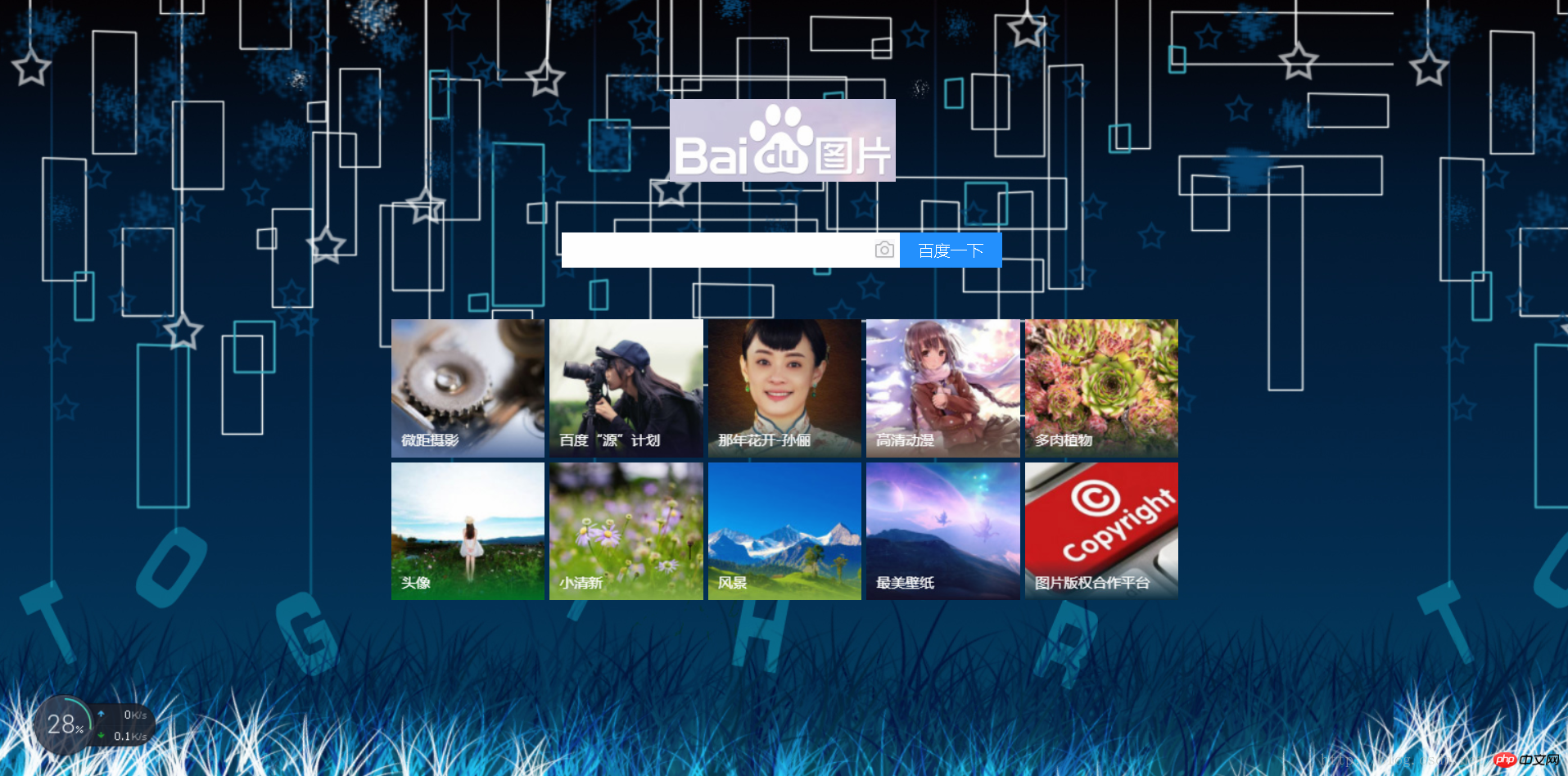
以上是利用HTML+CSS实现动画效果 的详细内容。更多信息请关注PHP中文网其他相关文章!

热AI工具

Undresser.AI Undress
人工智能驱动的应用程序,用于创建逼真的裸体照片

AI Clothes Remover
用于从照片中去除衣服的在线人工智能工具。

Undress AI Tool
免费脱衣服图片

Clothoff.io
AI脱衣机

AI Hentai Generator
免费生成ai无尽的。

热门文章

热工具

记事本++7.3.1
好用且免费的代码编辑器

SublimeText3汉化版
中文版,非常好用

禅工作室 13.0.1
功能强大的PHP集成开发环境

Dreamweaver CS6
视觉化网页开发工具

SublimeText3 Mac版
神级代码编辑软件(SublimeText3)

热门话题
 bootstrap按钮怎么用
Apr 07, 2025 pm 03:09 PM
bootstrap按钮怎么用
Apr 07, 2025 pm 03:09 PM
如何使用 Bootstrap 按钮?引入 Bootstrap CSS创建按钮元素并添加 Bootstrap 按钮类添加按钮文本
 bootstrap怎么插入图片
Apr 07, 2025 pm 03:30 PM
bootstrap怎么插入图片
Apr 07, 2025 pm 03:30 PM
在 Bootstrap 中插入图片有以下几种方法:直接插入图片,使用 HTML 的 img 标签。使用 Bootstrap 图像组件,可以提供响应式图片和更多样式。设置图片大小,使用 img-fluid 类可以使图片自适应。设置边框,使用 img-bordered 类。设置圆角,使用 img-rounded 类。设置阴影,使用 shadow 类。调整图片大小和位置,使用 CSS 样式。使用背景图片,使用 background-image CSS 属性。
 bootstrap日期怎么验证
Apr 07, 2025 pm 03:06 PM
bootstrap日期怎么验证
Apr 07, 2025 pm 03:06 PM
在 Bootstrap 中验证日期,需遵循以下步骤:引入必需的脚本和样式;初始化日期选择器组件;设置 data-bv-date 属性以启用验证;配置验证规则(如日期格式、错误消息等);集成 Bootstrap 验证框架,并在表单提交时自动验证日期输入。
 bootstrap怎么调整大小
Apr 07, 2025 pm 03:18 PM
bootstrap怎么调整大小
Apr 07, 2025 pm 03:18 PM
要调整 Bootstrap 中元素大小,可以使用尺寸类,具体包括:调整宽度:.col-、.w-、.mw-调整高度:.h-、.min-h-、.max-h-
 bootstrap怎么设置框架
Apr 07, 2025 pm 03:27 PM
bootstrap怎么设置框架
Apr 07, 2025 pm 03:27 PM
要设置 Bootstrap 框架,需要按照以下步骤:1. 通过 CDN 引用 Bootstrap 文件;2. 下载文件并将其托管在自己的服务器上;3. 在 HTML 中包含 Bootstrap 文件;4. 根据需要编译 Sass/Less;5. 导入定制文件(可选)。设置完成后,即可使用 Bootstrap 的网格系统、组件和样式创建响应式网站和应用程序。
 bootstrap如何上传文件
Apr 07, 2025 pm 01:09 PM
bootstrap如何上传文件
Apr 07, 2025 pm 01:09 PM
可以通过 Bootstrap 实现文件上传功能,步骤如下:引入 Bootstrap CSS 和 JavaScript 文件;创建文件输入字段;创建文件上传按钮;处理文件上传(使用 FormData 收集数据,然后发送到服务器);自定义样式(可选)。
 bootstrap导航栏怎么设置
Apr 07, 2025 pm 01:51 PM
bootstrap导航栏怎么设置
Apr 07, 2025 pm 01:51 PM
Bootstrap 提供了设置导航栏的简单指南:引入 Bootstrap 库创建导航栏容器添加品牌标识创建导航链接添加其他元素(可选)调整样式(可选)
 bootstrap怎么看日期
Apr 07, 2025 pm 03:03 PM
bootstrap怎么看日期
Apr 07, 2025 pm 03:03 PM
答案:可以使用 Bootstrap 的日期选择器组件在页面中查看日期。步骤:引入 Bootstrap 框架。在 HTML 中创建日期选择器输入框。Bootstrap 将自动为选择器添加样式。使用 JavaScript 获取选定的日期。






